Windows 7, 8, 10 için SM Bus Denetleyici Sürücüsünü İndirin
Yayınlanan: 2022-11-03Windows 10, 8, 7 PC için SM Bus Controller sürücüsünü indirmek ve güncellemek için adım adım kılavuz.
“SM Bus Denetleyici Sürücüsü kullanılamıyor” diyen bir hata mesajıyla mı karşılaşıyorsunuz? Endişelenmeyin, yalnızca ilgili sürücüyü güncelleyerek bu rahatsızlığı giderebilirsiniz.
SM, Sistem Yönetimi'nin kısaltmasıdır. SM Bus Controller sürücüsü, bilgisayarın ana kartındaki yonga setinin hayati bir bileşenidir ve anakartın sıcaklığını ve şarjını kontrol etmekten sorumludur. İlgili sürücü kaybolduğunda veya güncelliğini yitirdiğinde, aygıtı algılayamaz, bu da sonunda savunmasız performans ve daha fazlası dahil olmak üzere çok sayıda hataya neden olur.
Bu nedenle, SM Bus Controller sürücülerini güncel tutmak çok önemlidir. Bu makale, sürücü güncellemesini gerçekleştirmek için etkili ancak en kolay yöntemleri vurgulamaktadır.
Windows PC için SM Bus Denetleyici Sürücüsünü İndirmenin ve Güncellemenin En Hızlı Yolu (Uzmanların Seçimi)
Sürücüleri manuel olarak güncellemek, iyi teknik bilgi ve çok zaman gerektirir. Aynı görevi yapmanın daha hızlı ve kolay bir yolu, Bit Driver Updater gibi sürücü güncelleme yardımcı programını kullanmaktır. Windows işletim sisteminizin sürümünü otomatik olarak algılar ve cihazınız için doğru sürücüleri bulur. Ayrıca, sürücü güncelleme yardımcı programı, bilgisayarınızın genel performansını artırmak için bir sistem iyileştirici olarak çalışabilir. Bit Driver Updater ile sisteminizi ücretsiz olarak tarayın.
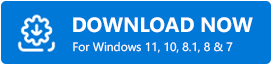
Windows 10, 8, 7 için SM Bus Denetleyici Sürücüsünü İndirme, Yükleme ve Güncelleme Yöntemleri
Windows 10, 8, 7 PC için SM Bus Controller sürücüsünün en son sürümünü indirmek, sistemin ana kartındaki sayısız sorunu aşmak için çok önemlidir. Sürücü indirme işlemini kolay ve hızlı bir şekilde gerçekleştirmek için aşağıda listelenen yöntemleri kontrol edin.
Yöntem 1: SM Bus Denetleyici Sürücüsünü Resmi Web Sitesinden El İle İndirin
Anakart üreticileri, sürücülerin en son sürümlerini sürekli olarak kendileri için yayınlarlar. Bu nedenle, kullanıcı doğru SM Bus Controller sürücüsünü almak için Intel olan üreticinin resmi web sitesini kullanabilir. Uyumlu sürücüleri yüklemek için izlenmesi gereken adımlar aşağıdadır:
Adım 1: Resmi Intel İndirme Merkezi'ne gidin.
Adım 2: PC modelinize ve Windows işletim sistemi sürümünüze göre ilgili sürücüleri arayın.
Adım 3: Alternatif olarak, sürücüleri arama kutusu aracılığıyla arayabilir veya ürün kategorisinden , yani Chipsets'ten sürücünüzü manuel olarak seçebilirsiniz.
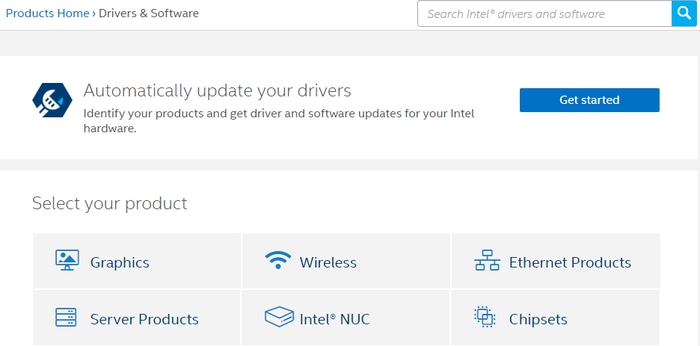
Adım 4: Ağ penceresinde, Ürüne Göre Görüntüle açılır menü listesinden Tüketici Yonga Setleri'ni seçin. Ve Windows işletim sisteminizin doğru sürümünü seçin .
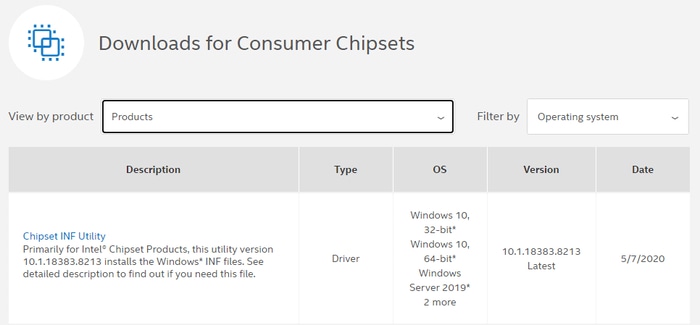
Adım 5: Bundan sonra , indirme işlemine başlamak için en orijinal sürücü dosyasına tıklayın.
Adım 6: Ardından, indirilen dosyayı çalıştırın ve ekrandaki talimatları uygulayarak kurulumu tamamlayın.
Adım 7: Son olarak bilgisayarınızı yeniden başlatın .
İşte bu, SM Bus denetleyici sürücüsünün en son sürümünü Windows PC'ye indirip yüklediğinizden, artık tüm yaygın sürücü sorunları çözülmüştür.
Ayrıca Okuyun: Xbox One Denetleyici Sürücüsü İndirme Windows 10, 8, 7 için Yükleme ve Güncelleme
Yöntem 2: En Son SM Bus Denetleyici Sürücüsünü Otomatik Olarak Almak için Bit Driver Updater'ı kullanın (Kesinlikle Tavsiye Edilir)
Manuel yöntem, uygun teknik bilginin yanı sıra sürücü indirme işlemini gerçekleştirmek için yeterli zaman gerektirir, bu nedenle teknik alanda, özellikle sürücüler konusunda deneyimi olmayanlar için göz korkutucu olabilir. Endişelenmeyin, sizin için doğru sürücüleri otomatik olarak bulan, indiren ve yükleyen en iyi sürücü güncelleme yazılımlarından biri olan Bit Driver Updater'ı kullanabilirsiniz.

Bu sürücü güncelleyici yardımcı programı, Windows işletim sisteminizi hızla tanır ve ardından en uygun sürücüleri otomatik olarak yükler. Aşağıda, Windows 7 64 bit veya daha yüksek sürümler için SM Bus denetleyici sürücüsünü indirme adımları verilmiştir.
Adım 1: Öncelikle Bit Driver Updater'ı bilgisayarınıza indirip yükleyin.
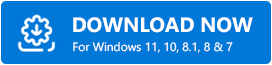
Adım 2: Ardından, bilgisayarınızı güncel olmayan, bozuk veya hatalı sürücüler için tarayana kadar bir süre bekleyin.
Adım 3: Güncel olmayan sürücülerin listesini kontrol edin ve SM Bus denetleyici sürücüsünün yanındaki Şimdi Güncelle düğmesine tıklayın .
Adım 4: Aksi takdirde, tüm güncel olmayan sürücüleri tek bir fare tıklamasıyla düzeltmek için Tümünü Güncelle düğmesine tıklayabilirsiniz.
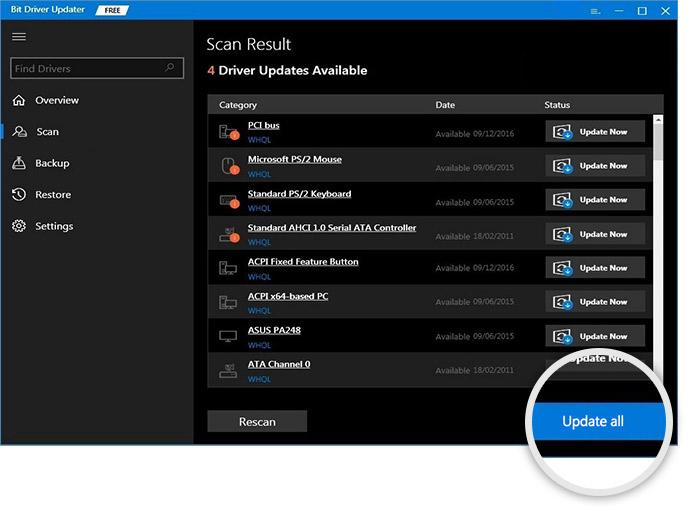
Adım 5: Bittiğinde, makinenizi yeniden başlatın .
Sağlam işlevselliğinin kilidini açmak için Bit Driver Updater'ın pro sürümüne güvenmeniz önerilir. Yazılım, yerleşik bir yedekleme ve geri yükleme aracıyla birlikte gelir. Ayrıca Bit Driver Updater, kullanıcılarına 7/24 teknik destek sunmaktadır.
Ayrıca Okuyun: Windows 10/8/7 için Realtek Ethernet Denetleyici Sürücüsü İndirme ve Yükleme
Yöntem 3: Aygıt Yöneticisinde SM Bus Denetleyici Sürücüsünü Güncelleyin
Aşağıda, Aygıt Yöneticisi adlı Windows varsayılan programını kullanarak SM Bus Controller sürücüsü indirme gerçekleştirme adımları verilmiştir:
Adım 1: Windows + X klavye kısayolunu kullanarak sisteminizde Aygıt Yöneticisi'ni başlatın.
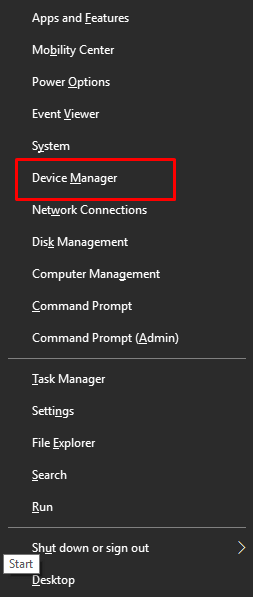
Adım 2: Aygıt Yöneticisi penceresinde, kategorisini genişletmek için Diğer Aygıtlar'a çift tıklayın .
Adım 3: SM Bus Controller'a sağ tıklayın ve içerik menüsü listesinden Update Driver Software (Sürücü Yazılımını Güncelle) öğesini seçin.
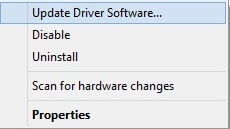
Adım 4: Ardından, sonraki istemden Güncellenmiş Sürücü Yazılımını Otomatik Olarak Ara'yı seçin.
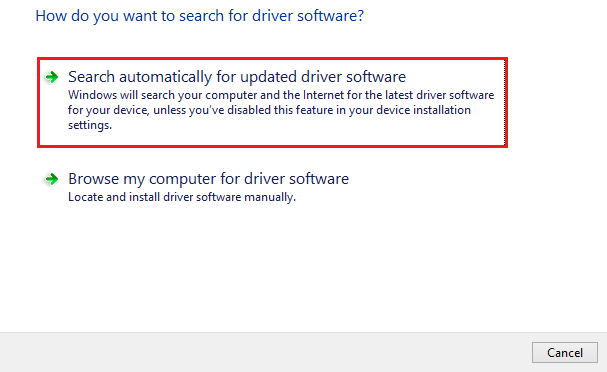
Şimdi, Aygıt Yöneticisi mevcut sürücüleri arar ve daha sonra uygun SM Bus denetleyici sürücüsü Windows 8'i indirir.
Ayrıca Okuyun: Windows PC için PCI Veri Toplama ve Sinyal İşleme Denetleyici Sürücü İndirme
Sıkça Sorulan Sorular
SMBus denetleyici sürücüleriyle ilgili sık sorulan soruların yanıtlarını bulmak için aşağıdaki bölüme bakın.
S.1 SMBus Denetleyici sürücüsü nedir?
System Management Bus Controller sürücüsü, PC'nizdeki veya sunucunuzdaki Bus'ın düzgün çalışmasına izin veren bir dizi Windows dosyasıdır. Bu veri yolu genellikle daha iyi performans için düşük hızlı bilgisayarlarda kullanılır.
S.2 SMBus Denetleyicimi nasıl düzeltebilirim?
SMBus Denetleyici hatasını düzeltmek için SMBus sürücüsünü güncellemeniz gerekir. Bu, sisteminizin komutları tanımasını ve yanıt vermesini ve bus'ı mükemmel bir şekilde kullanarak bilgi paylaşmasını sağlayacaktır. Hatayı güncellemek ve düzeltmek için yukarıdaki çözümlerden yardım alabilirsiniz.
S.3 SMBus Controller sürücüsü önemli mi?
Evet, SMBus Controller sürücüsü, yavaş cihazların çalışmasını iyileştirmenize ve bu veri yolu aracılığıyla istikrarlı bilgi paylaşımına yardımcı olmasına izin verdiği için cihazınız için çok önemlidir.
S.4 Windows 7'de SMBus Denetleyici sürücüsü nerede?
Windows 7'deki SMBus Denetleyici sürücüsü, Aygıt Yöneticisinin Diğer Aygıtlar kategorisinde bulunur.
S.5 SMBus denetleyicileri ne tür yonga setlerine bağlı?
SMBus Denetleyicileri genellikle çoğu Intel yonga setine takılır.
S.6 SMBus Denetleyici sürücümü nasıl bulabilirim?
SMBus Controller sürücüsünü Aygıt Yöneticisinin Diğer Aygıtlar kategorisi altında kolayca bulabilirsiniz.
Windows PC için SM Bus Denetleyici Sürücüsünü İndirin ve Güncelleyin
Böylece Windows 10, 8, 7 PC üzerinde SM Bus controller driver indirme işlemini kolaylıkla gerçekleştirebilirsiniz. Kurulum kılavuzunun doğru yönde yürümenizi sağlayacağını umuyoruz.
Aşağıdaki yorum kutusunda herhangi bir öneriniz veya başka sorunuz varsa lütfen bize bildirin. Ayrıca, Bültenimize abone olun ve bizi sosyal medyada takip edin: Facebook, Twitter, Instagram ve Pinterest.
